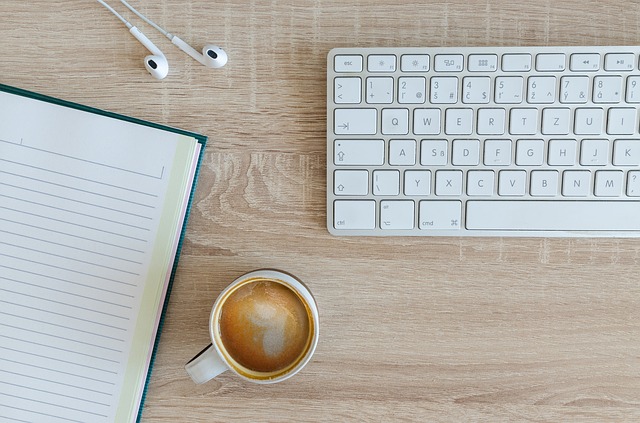無料で使えて、めちゃくちゃ便利な「開業freee」
でも、
- 実際のところは開業 freee は使い勝手が良いの??
- 公式サイトの情報しか出てこなくて本当の感想を知りたい!
- 無料だからなんか裏があるんじゃないの?
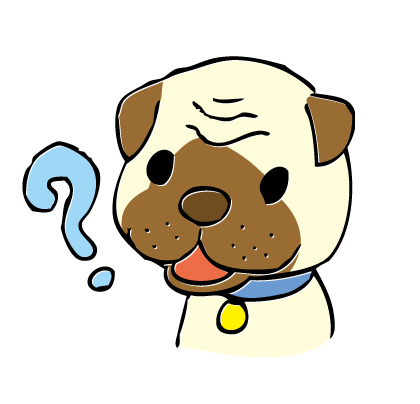
と思われている方も多いと思います。
そこで本日は、実際に開業freeeで開業届を提出した私が、そのリアルな感想や評価をステマなしでお伝えします!
目次
開業freeeを使った素直な感想

というか、家にパソコンある人は開業freee以外で開業届を提出するのは本当に時間がもったいないです!
そして感動ポイントは、以下の4つでした!
- めちゃくちゃ簡単にできた
- あっという間に終わった(5分くらい)
- 自宅で完結できてしまった
- 本当に無料だった!
簡単な質問に答えるだけで、開業届ができてしまうので、初めてで何の知識がなかった私でも簡単でした。
質問もほんの数問なので、ほんとにあっという間に終わります。
ここが一番感動したのですが、開業 freee で作成した開業届を郵送で税務署に送れば、自宅で完結してしまうんです!(正確にはポストまでは行かないとですが)
開業 freee で近くの税務署の住所を打ち出してくれる親切ぶり!
そして、当然、うたい文句どおり、無料でした!
「freee株式会社」 は、経理・決算などをインターネット上で管理する、クラウド会計システムを展開してますので、この無料の開業届サービスをきっかけに有料のクラウド会計システムを利用してもらおうということです
開業freee利用の流れ
開業freeeの利用の流れを見ていくと、私の感想がより伝わると思います(^^)
実際の利用の流れは以下のとおりです。
- 開業freeeに登録
- 簡単な質問に答える&簡単な入力
- 作成した書類を印刷
- 押印とマイナンバー記入
- 管轄の税務署に提出
順に説明していきますね。
開業freeeに登録
まずは開業freeeのサイトにアクセスして利用登録をします。
上のリンクにアクセスして、「今すぐ開業準備を始める」をクリック。
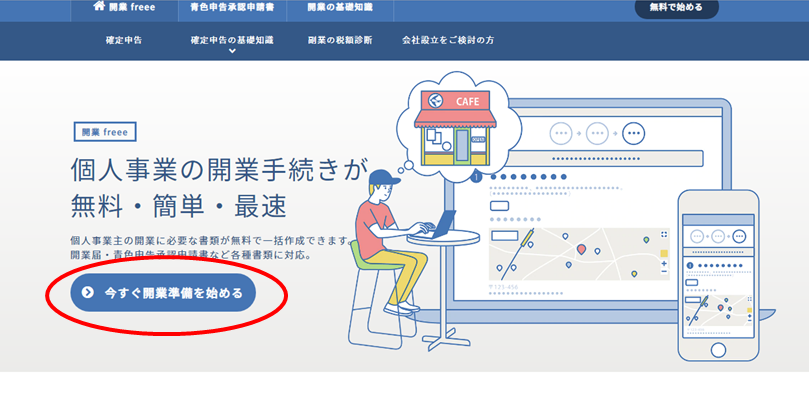
すると登録画面になります。
登録はとっても簡単です。
メールアドレスとパスワードを設定するだけです。

簡単な質問に答える&簡単な入力
登録が終わると、簡単な質問タイムが始まります。
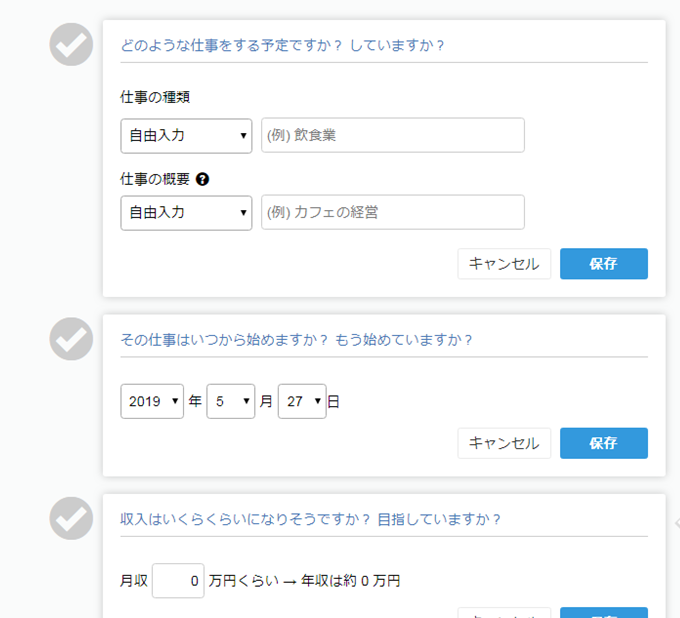
質問は、
「どのような仕事をする予定ですか?」
「いつから始めますか?」
などの簡単なものばかりで、実際の開業届に記載のある難しい言葉や聞きなれない言葉は一切出てきません。
逆にこんな簡単な質問に答えるだけで本当に開業届ができるのか不安になるくらいです(^^)
質問回答後、簡単な入力画面になります。
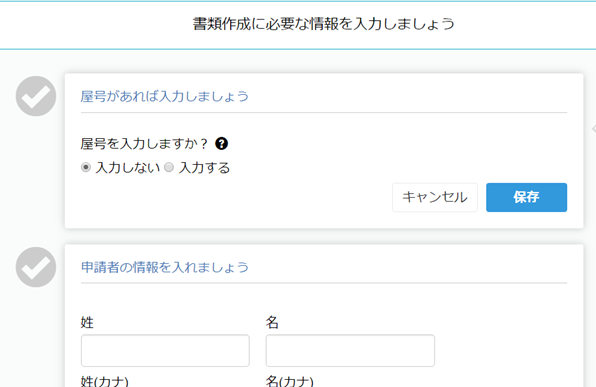
入力といっても、屋号(お店の名前)や、氏名、住所、生年月日、電話番号、収入の種類など基本的なものばかりです。
1つ迷うところで言えば、確定申告の種類だと思います。
ただこれも目安の収入を入力するだけで、自分にあった申告方法を教えてくれます。

難しくなるといっても、最近は会計ソフトで簡単に書類作成できますので、青色申告をおすすめします。
作成した書類を印刷
まず、書類の提出先を選択します。
入力した住所付近の一覧が出てきます。

選択後、「書類を確認する」をクリック。
そうすると開業届や青色申告書など、自分に必要なデータを自動的に作成してくれます。

押印とマイナンバー記入
作成されたデータを印刷した後に、押印とマイナンバーの記入をします。
「えっどこに押印とマイナンバーの記入すれば良いの!?」
「記入漏れがないか不安!」
と思われた方、ご安心下さい。
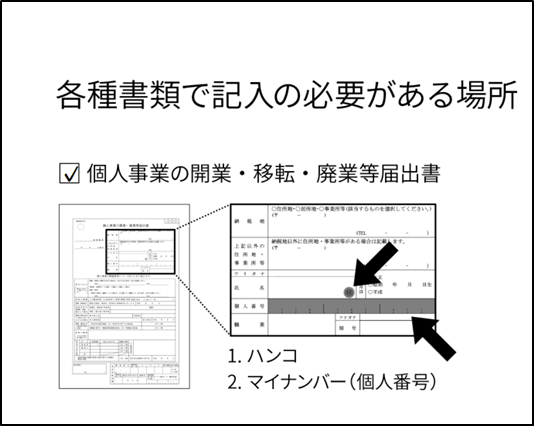
先ほど打ち出した書類の中に、ご親切にこんなものまであります!
このとおりに従い、押印、マイナンバーの記入すれば大丈夫です(^^)
管轄の税務署に提出
押印、マイナンバー記入が終わったら、管轄の税務署に提出です。
税務署への提出は、絶対郵送がおすすめです!
ただ、
「税務署の住所調べないと、、」
「封筒に書くの面倒くさいな、、」
と思われた方もいるかもしれません。
こちらもご安心ください!
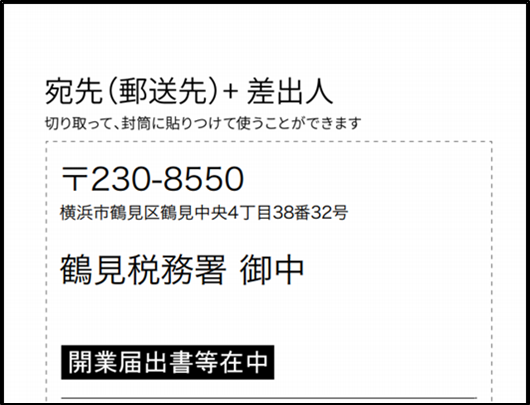
先ほど打ち出した書類の中に、ご親切にこんなものまであります!
これを封筒に貼って、切手をつけて、郵送で送付。後は、税務署から返信が来るのを待つだけです♪
まとめ
いかがでしたでしょうか?
実際に利用の流れを見てみて、
- めちゃくちゃ簡単にできた
- あっという間に終わった(5分くらい)
- 自宅で完結できてしまった
- 本当に無料だった!
といった感想に共感いただけた方も多いと思います。
これから開業届を提出しようと思っている方、開業freeeを利用するか迷っている方、ぜひ利用してみてください(^^)